Bedre sikkerhet med 2-faktor autentisering
For høyest mulig sikkerhet anbefaler Telia at alle Telia Bedriftsnett-brukere benytter 2-faktor autentisering ved innlogging. Da gjøres en ekstra sikkerhetssjekk ved innlogging.
Slik fungerer innlogging med 2-faktor autentisering:
Gå til https://sb.telia.no for å logge inn i sentralbordweb. Brukere av Telia Bedriftsnett mobilapp eller Personlig Sentralbord får samme innloggingsprosedyre.
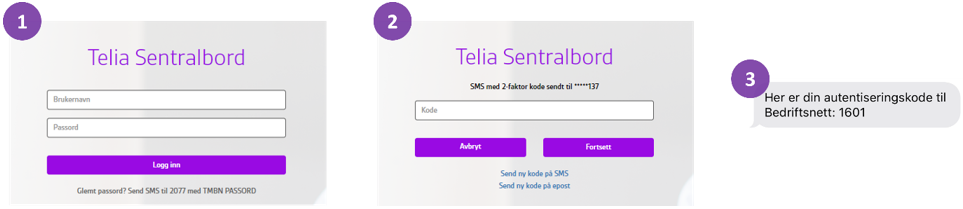
Etter at brukernavn og passord er korrekt angitt i steg ![]() , kommer et ekstra steg
, kommer et ekstra steg ![]() hvor bruker må angi en kode
hvor bruker må angi en kode ![]() som sendes på SMS eller e-post til brukere. Når denne angis, er innloggingen komplett. Det er nå også mulig å benytte autentiserings-apper, f.eks. Google Authenticator, Microsoft Authenticator m.fl.
som sendes på SMS eller e-post til brukere. Når denne angis, er innloggingen komplett. Det er nå også mulig å benytte autentiserings-apper, f.eks. Google Authenticator, Microsoft Authenticator m.fl.
Brukeren kan selv velge autentiseringsmetode (autentiserings-app eller kode på SMS eller e-post). Brukere med fastnr/IP-nummer eller eksterne brukere må velge e-post og ha angitt en gyldig e-postadresse på brukeren eller velge å benytte autentiseringsapp.
Det er også et valg for å få tilsendt en ny kode på SMS eller epost hvis det er behov for dette.
Slik aktiveres 2-faktor autentisering på din bruker.
Når brukeren er innlogget i Sentralbordweb, eller Personlig Sentralbord, gå til Min Profil og fanen for «innstillinger».
Gå til seksjonen for 2-faktor. Hvis du ikke benytter 2-faktor autentisering, vil alternativet vise «deaktivert». For å aktivere 2-faktor autentisering, velg enten «Kode på SMS» eller «Kode på epost» eller «Autentiseringsapp» i henhold til hvilken måte koden ønskes å mottas på. For å benytte epost, må en gyldig epost-adresse være registrert på brukeren. Kode på SMS krever at brukernavnet er et mobilnummer som kan motta SMS.
I Mobilappen går man også til «Min Profil» (klikk på ditt eget profilbilde) og velg autentiseringsmetode på tilsvarende måte for mobilapp.
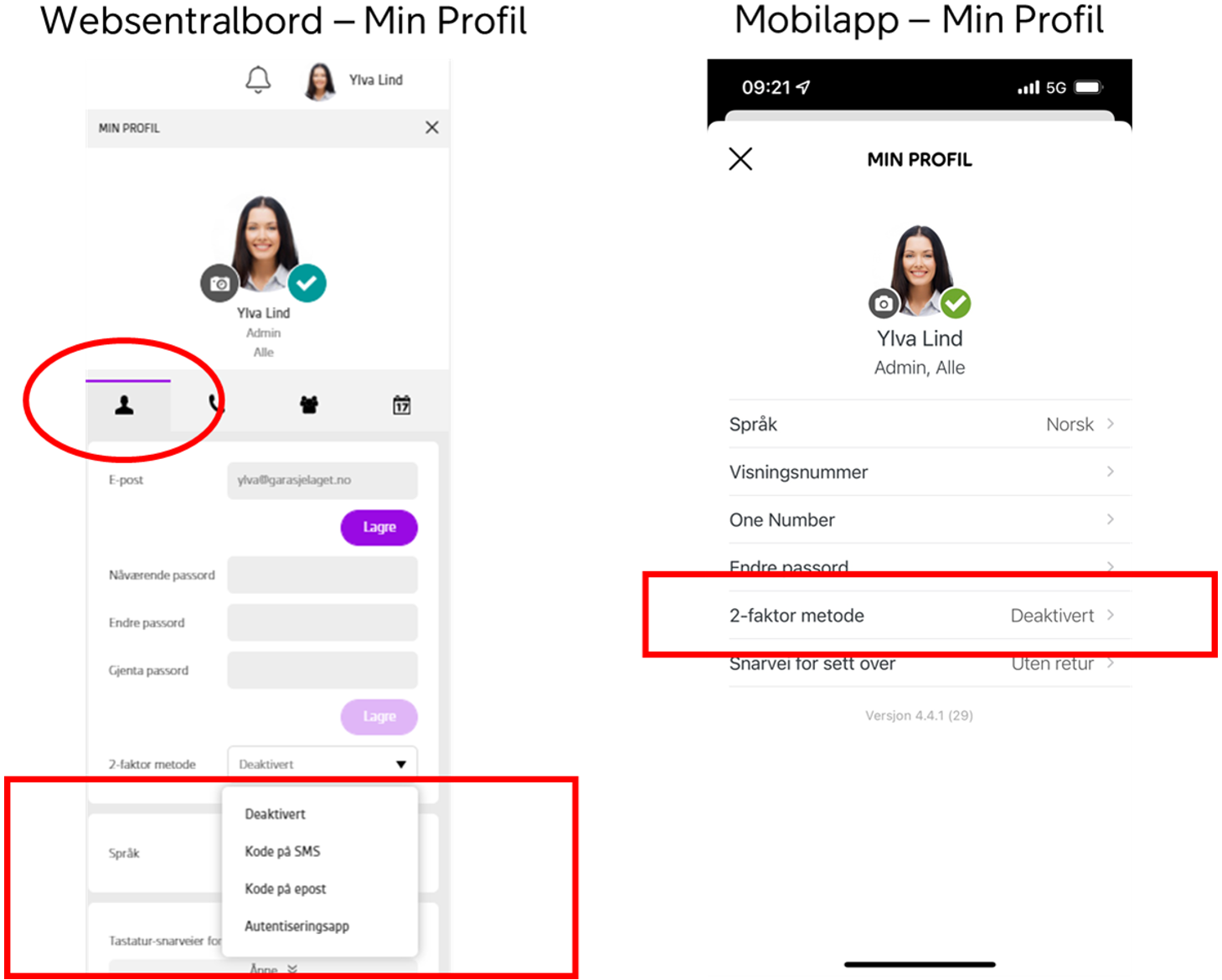
2-faktor autentisering er nå aktivert. Ved neste innlogging vil brukeren bli spurt om kode i tillegg til passord.
Kunder som ønsker 2-faktor autentisering aktivert på samtlige brukere kan kontakte Telia for å gjøre dette.
Aktivering av autentiseringsapp første gang
Ved første gangs bruk av autentiseringsapp (eller etter at administrator har resatt innlogging ved hjelp av autentiseringsapp), må brukerens foretrukne autentiseringsapp aktiveres for bruk med Telia Bedriftsnett. Følg instruksjonene på skjermen.
Telia Bedriftsnett mobilapp: Velg automatisk oppsett og assosier tofaktorinnlogging med din Telia Bedriftsnett-konto, eller trykk på konfigureringsnøkkelen for å kopiere den til minnet og angi den i din foretrukne autentiseringsapp (f.eks. Google Authenticator). Hvis din autentiseringsapp allerede er satt opp med gyldig konto for Telia Bedriftsnett, kan du velge «Jeg har satt opp autentiseringsappen min» for å fortsette innloggingen.
Telia Bedriftsnett web-sentralbord: Velg din foretrukne autentiseringsapp (f.eks. Google Authenticator) og skann QR-koden fra denne appen for å komme i gang. Deretter – og ved fremtidige innlogginger – henter du totrinns-koden fra autentiseringsappen.
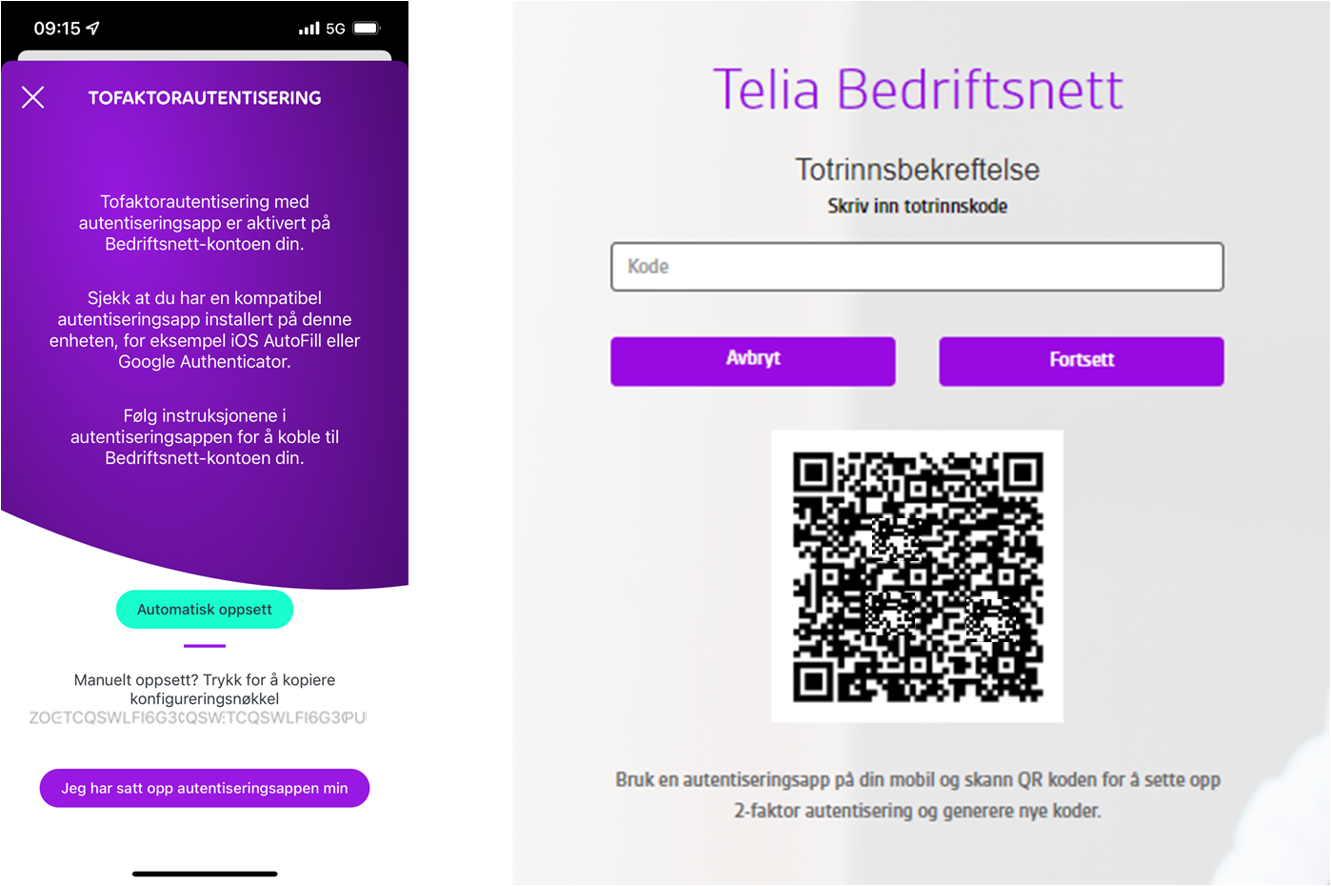
Autentiseringsappene genererer en kode som brukes som trinn 2 i totrinnsinnloggingen.
Bedriftens administrator kan via administrasjonsmenyen i Telia Bedriftsnett resette brukerens passord og tilbakestille sikkerhetsnøkkel for autentiseringapp.

Brukeren kan selv endre innloggingsmetode i «Min Profil» i mobilapp og på web.